Napravite zrake svjetlosti u programu Photoshop u Photoshopu
Plave zrake sunca su prilično složen element fotografije za fotografiju. Moguće je reći, nemoguće. Slike kao što želite dati najrealniji izgled.
Ova lekcija je posvećena činjenici da dodamo foto-zrake svjetlosti (sunca) u Photoshopu.
Otvorite izvornu fotografiju u programu.

Zatim stvorite kopiju pozadinskog sloja s fotografijom pomoću tipki za brzo biranje CTRL + J.

Dalje, morate zamagliti ovaj sloj (kopirati) na poseban način. Da biste to učinili, idite na izbornik "Filter" i potražite stavku "Blur - Radial Blur" .
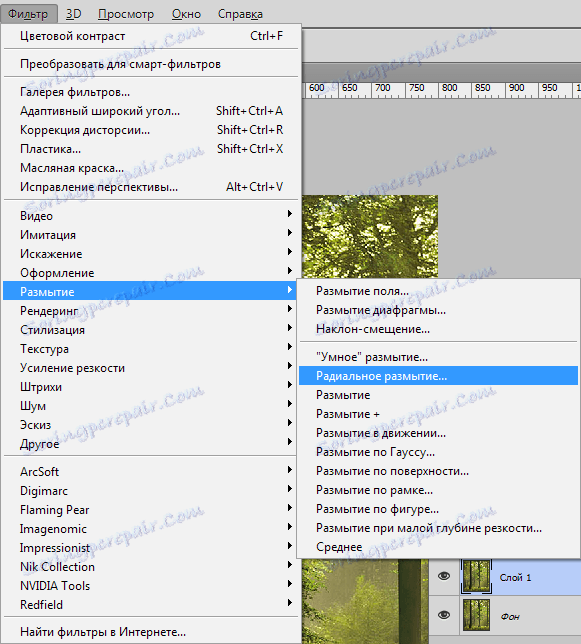
Filtar se konfigurira kao u snimci zaslona, ali nemojte žuriti da ga primijenite jer je potrebno utvrditi mjesto na kojem se nalazi izvor svjetlosti. U našem slučaju ovo je desni gornji kutak.
U prozoru pod nazivom "Centar" pomaknite točku na željeno mjesto.
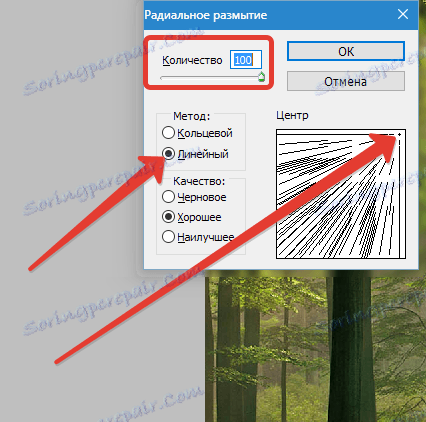
Kliknite U redu .
Dobivamo sljedeći učinak:
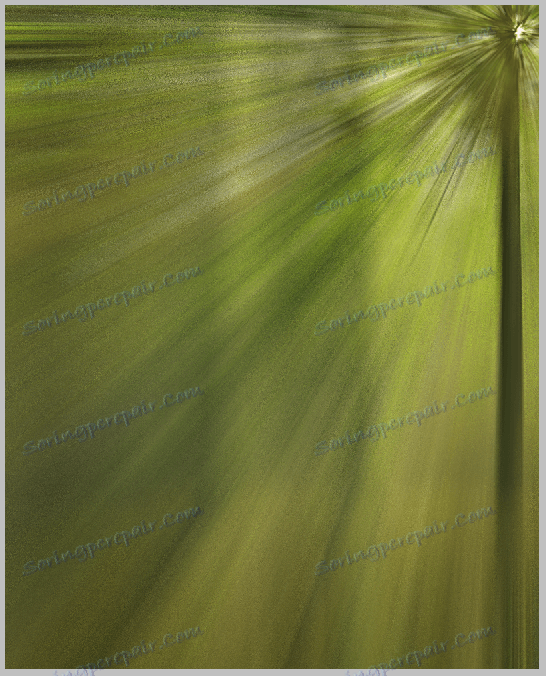
Učinak mora biti ojačan. Pritisnite CTRL + F.
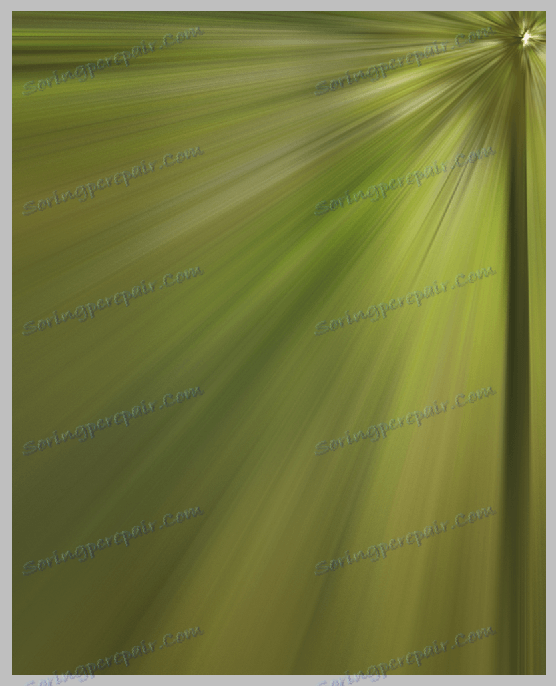
Sada promijenite način miješanja sloja filtrom na "Zaslon" . Ova metoda omogućuje vam da na slici ostavite samo svjetlosne tonove koji se nalaze na sloju.
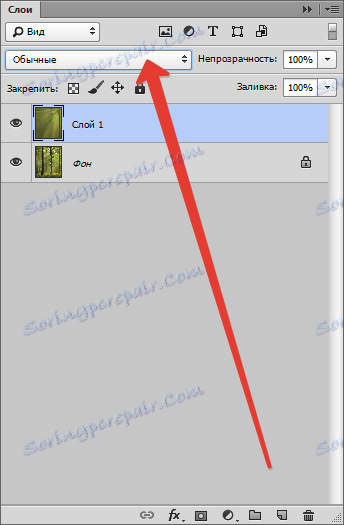

Vidimo sljedeći rezultat:
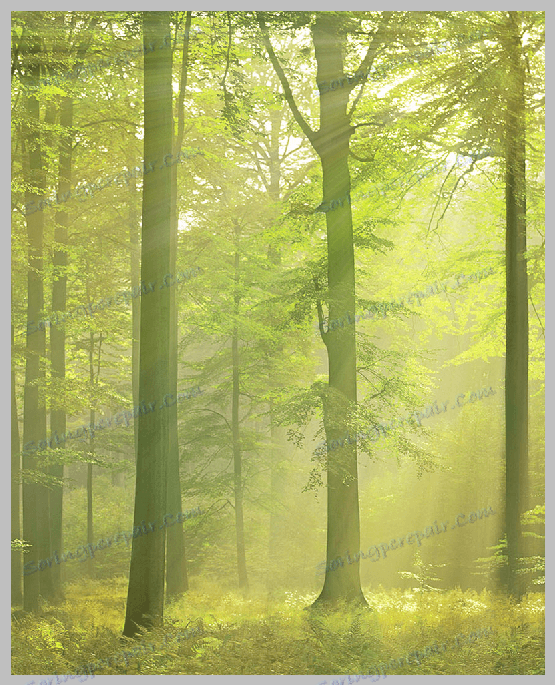
Na ovom bi se mogao zaustaviti, ali zrake svjetlosti pokrivaju cijelu sliku, ali to u prirodi ne može biti. Morate ostaviti zrake samo tamo gdje stvarno trebaju biti prisutni.
Dodajte u sloj s efektom maske bijele boje. Da biste to učinili, kliknite ikonu maske u paleti slojeva.
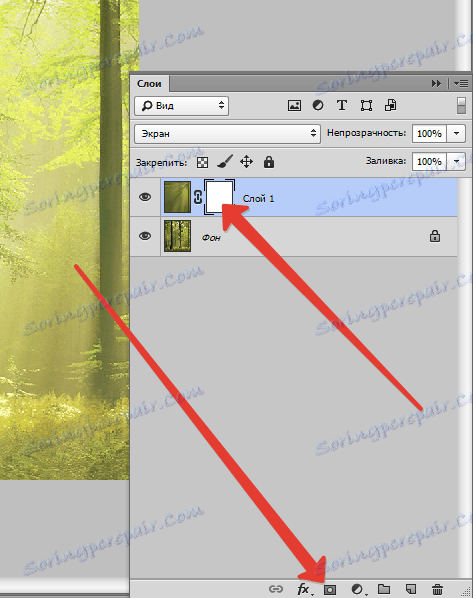
Zatim odaberite alat Četkica i postavite je tako: boja je crna, oblik je okrugli, rubovi su mekani, neprozirnost je 25-30%.

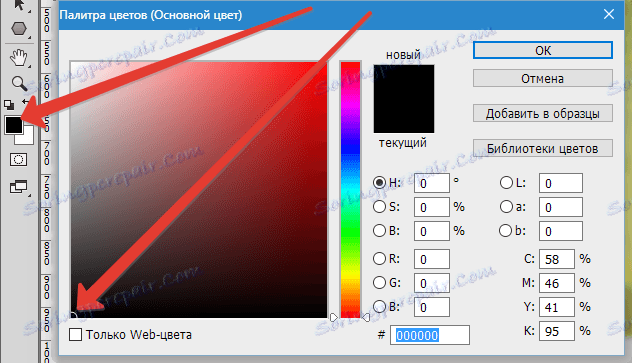
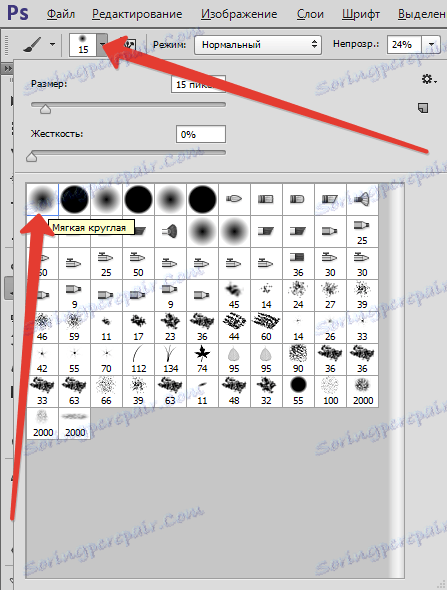

Kliknite na masku za aktiviranje maske i četkanje trave, debla nekih stabala i područja na rubu slike (platno). Veličina četkice bi trebala biti dosta velika, što će izbjeći oštre prijelaze.
Rezultat bi trebao biti ovako:
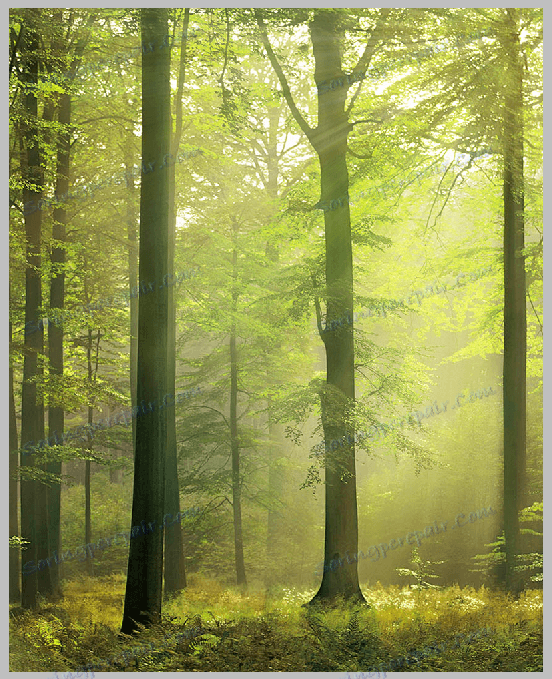
Maska nakon ovog postupka je sljedeća:
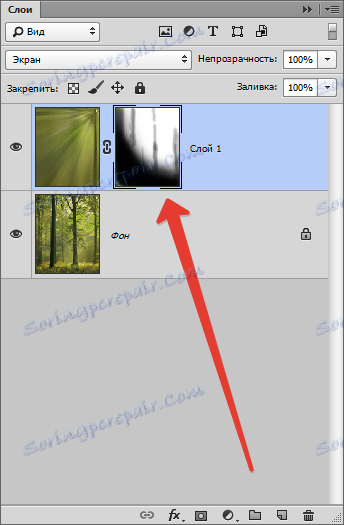
Zatim morate primijeniti masku na sloj s učinkom. Kliknite desnu tipku miša na maski i kliknite na "Apply Layer Mask" .
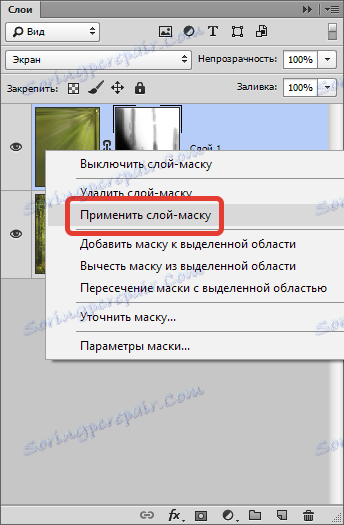
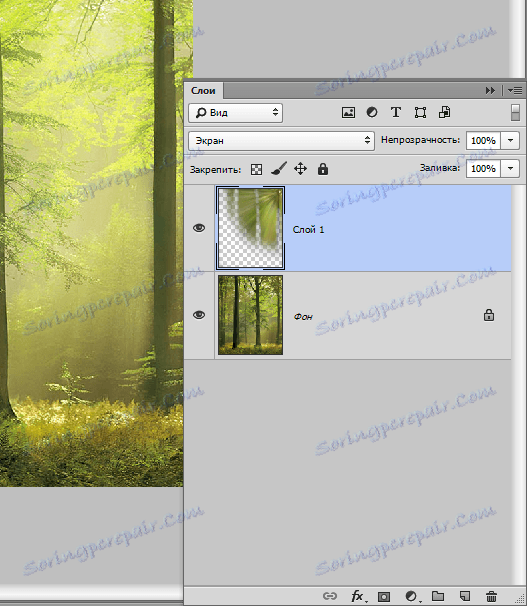
Sljedeći je korak spajanje slojeva. Desnom tipkom miša kliknite bilo koji sloj i odaberite padajući izbornik pod nazivom "Run Mix" .
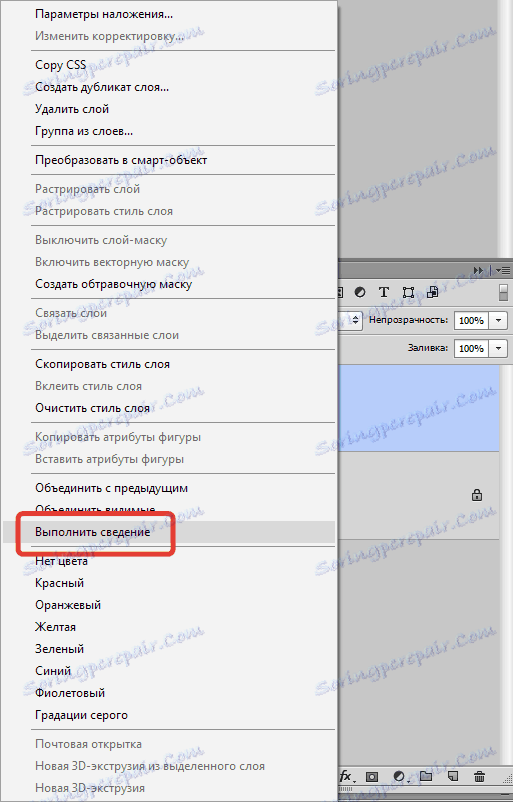
Uložite jedan sloj u paletu.
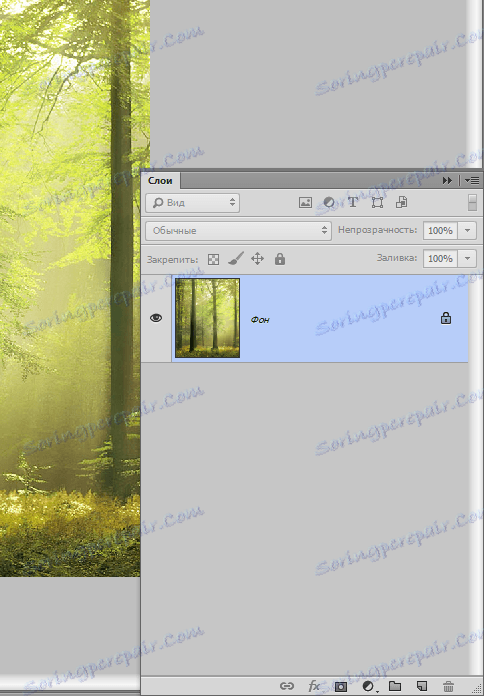
Ovo dovršava stvaranje zraka svjetlosti u Photoshopu. Pomoću ove tehnike možete postići zanimljiv efekt na fotografijama.